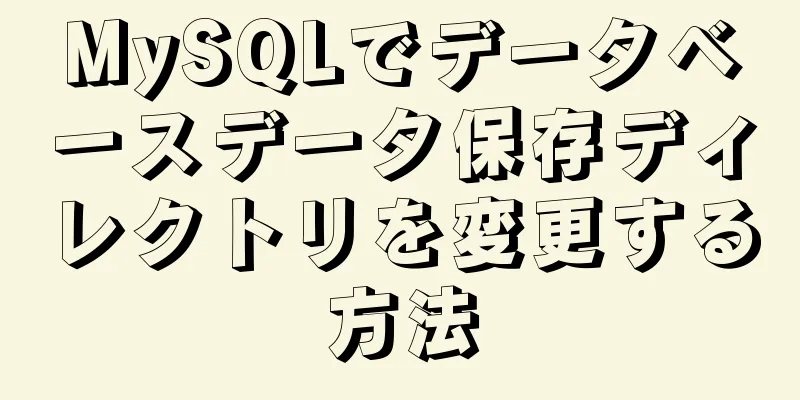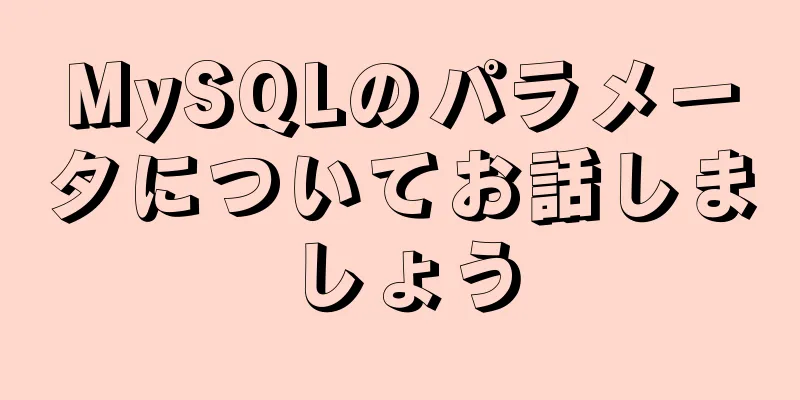Windows 64 ビットでの MySQL 8.0.13 のインストールと設定方法のグラフィック チュートリアル
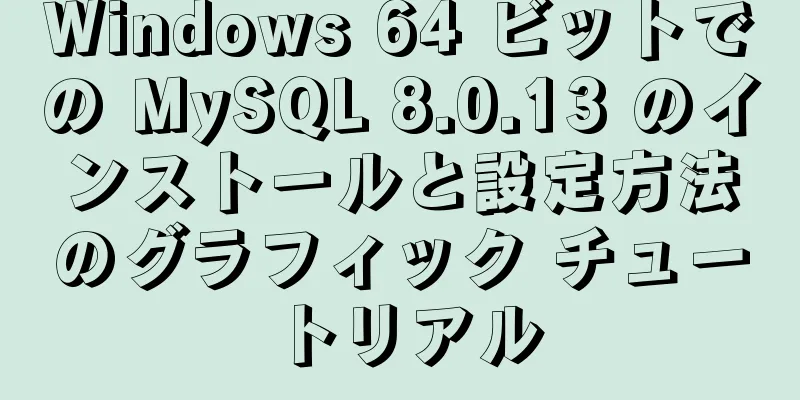
|
この記事では、MySQL 8.0.13のインストールと設定のチュートリアルを参考までに紹介します。具体的な内容は次のとおりです。 まず公式サイトにアクセスしてダウンロードし、MySQLダウンロードをクリックします。
ダウンロードしたら解凍してください 解凍後はこんな感じ
システム環境変数を構成する
初期化ファイルmy.iniを設定する 解凍したディレクトリには my.ini ファイルはありません。インストール ルート ディレクトリに追加された my.ini ファイルに自分で作成し (新しいテキスト ファイルを作成し、ファイルの種類を .ini に変更)、基本設定を記述します。 [mysqld] # ポート 3306 を設定 port=3306 # MySQLのインストールディレクトリを設定します basedir=C:\Program Files\MySQL # MySQLデータベースデータの保存ディレクトリを設定します。datadir=C:\Program Files\MySQL\Data # 許可される最大接続数 max_connections=200 # 許容される接続失敗の回数。 最大接続エラー数=10 # サーバーが使用するデフォルトの文字セットは UTF8 です 文字セットサーバー=utf8 # 新しいテーブルを作成するときに使用されるデフォルトのストレージエンジン default-storage-engine=INNODB #デフォルトの認証は「mysql_native_password」プラグインで行われます #mysql_native_password デフォルト認証プラグイン=mysql_native_password [mysql] # mysqlクライアントのデフォルトの文字セットをdefault-character-set=utf8に設定します [クライアント] # MySQL クライアントがサーバーに接続するために使用するデフォルトのポートを設定します。ポート = 3306 デフォルトの文字セット=utf8
MySQLをインストールする インストールするときは、管理者として CMD を実行してください。そうしないと、インストール中にエラーが報告され、インストールが失敗します。
CMDにmysqlディレクトリを直接入力します
MySQL インストール ディレクトリのウェアハウス ディレクトリでコマンドを実行します。 mysqld --initialize --console
設置サービス C:\Windows\System32 ディレクトリに移動し、cmd.exe を見つけて右クリックし、管理者として実行します (これは必ず実行してください)。
MySQL ウェアハウスディレクトリに CD を挿入する
次のコマンドを実行します。 mysqld --install [サービス名] (サービス名は省略可能、デフォルトはmysql)
成功! このような事態が発生した場合
これは、mysql サービスがまだ削除中であることを意味します。 このコマンドを使用する MySQL は SC によって削除されました
実行時にサービスをインストールする
サービスが正常にインストールされたら、コマンドnet start mysqlでMySQLサービスを開始します。
はい、CMD ウィンドウを閉じてください。もう必要ありません。 誰もがNavicat、Little Dolphin、その他のデータベースグラフィカルツールを持っていると思います また、Navicat Premium 12の無料インストールも共有します。リンクアドレス:link:https://pan.baidu.com/s/1n1q53hzNKd1OhIcdIDl2jg抽出コード:cdk2、公式アドレスを共有します。 MySQLサービスはすでに開始されているので、Navicatを開いて接続するだけです。
新しいMySQL接続
先ほどコピーするように頼んだ root@localhost: の後の初期パスワードを覚えていますか?今必要なので、コピーして貼り付けてください。 ぜひ試してみてください!
MySQL が正常にインストールされ、ログインできるようになりました。次に、パスワードを変更します。パスワードを変更するには SQL を記述する必要がありますか? 面倒すぎるし、低すぎる。 簡単な方法をご紹介します。Navicat を使用して、先ほど接続をクリックすると、新しいパスワードを入力するよう求められます。
さて、このチュートリアルはこれで終わりです。 素晴らしいトピックの共有: MySQL の異なるバージョンのインストール チュートリアル さまざまなバージョンの MySQL 5.7 インストール チュートリアル さまざまなバージョンの MySQL 5.6 インストール チュートリアル さまざまなバージョンのmysql8.0インストールチュートリアル 以上がこの記事の全内容です。皆様の勉強のお役に立てれば幸いです。また、123WORDPRESS.COM を応援していただければ幸いです。 以下もご興味があるかもしれません:
|
<<: Ubuntu 18.04 での Pycharm インストール チュートリアルの実装
推薦する
Web開発で使用される基本的な概念と技術の紹介
本日は、Web 開発で使われる基本的な概念と技術を初心者向けに紹介します。A から Z まで合計 2...
Mysqlデータベースの文字化けに対処する方法
MySQL では、データベースの文字化けは一般的に文字セットを設定することで修正できますが、文字化け...
ウェブページの広告デザインにおけるウェブデザインの寸法とルール
1. 800*600 未満の場合、Web ページの幅が 778 以内であれば、水平スクロール バーは...
つまり、フィルターコレクション
IE は開発の初期段階では頭を悩ませましたが、他のブラウザとは異なります。他のブラウザがサポートして...
MySQL イベント変更イベント (ALTER EVENT)、イベントの無効化 (DISABLE)、イベントの有効化 (ENABLE)、イベント名の変更、およびデータベース イベントの移行操作の詳細な説明
この記事では、例を使用して、MySQL イベントの変更 (ALTER EVENT)、イベントの無効化...
配列をフラット化する 5 つの JavaScript の方法
目次1. 配列の平坦化の概念2. 実装1. 減らす2. toString と split 3. 結合...
HTML ドロップダウン ボックスの SELECT オプションを変更する複数の方法
フォームが送信されると、返された HTML ページが再レンダリングされ、SELECT コントロールの...
MySQL InnoDB の重要なコンポーネントの概要
Innodbには以下のコンポーネントが含まれています1. innodb_buffer_pool:これ...
プロジェクトのフロントエンドとバックエンドでの Echart チャートの使用に関する詳細な説明
目次序文1. プロジェクトアーキテクチャ2. Echart公式サイトにアクセスして自己分析を学ぶ2....
Remレイアウトを使用して適応性を実現する
以前、モバイル適応に関する記事を書きました。非常に長く、内容が多すぎて読みづらいものでした。そこで、...
Docker ベースの Redis クラスターの構築方法
Redisイメージをダウンロードする docker pull yyyyttttwww/redis を...
Vueコンポーネントは、写真やビデオをアップロードするためのサンプルコードをカプセル化します
まず依存関係をダウンロードします: cnpm i -S vue-uuid ali-oss画像フィール...
Javascriptで戦略パターンを実装する方法
目次概要コードの実装要約する概要戦略パターンは、JavaScript デザイン パターンにおける動作...
Navicat For MySQL の使い方に関する簡単なチュートリアル
推薦する: Navicat for MySQL 15 登録とアクティベーションの詳細なチュートリアル...
Node.js のイベント モジュールに関する知識ポイントのまとめ
Node の研究と応用を通じて、NodeJS はシングルスレッド、イベント駆動型、非ブロッキング I...